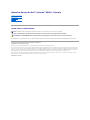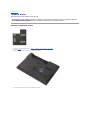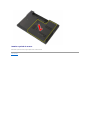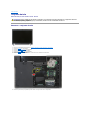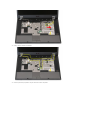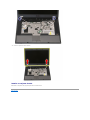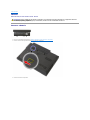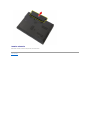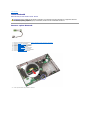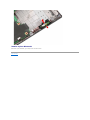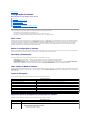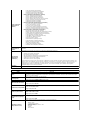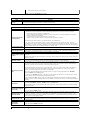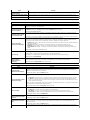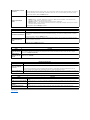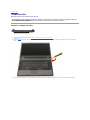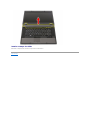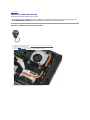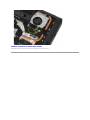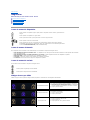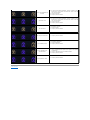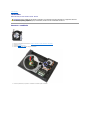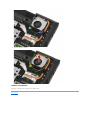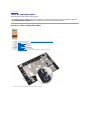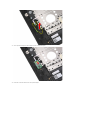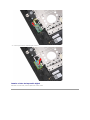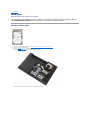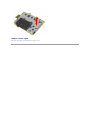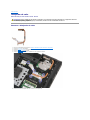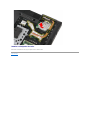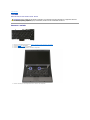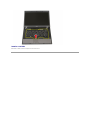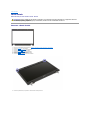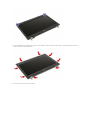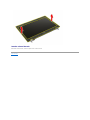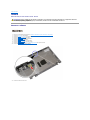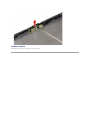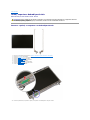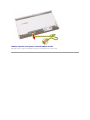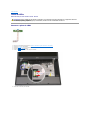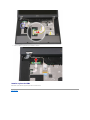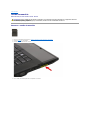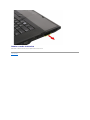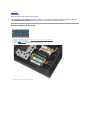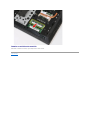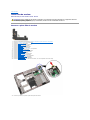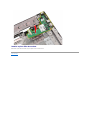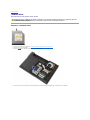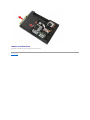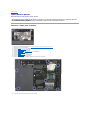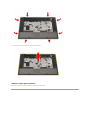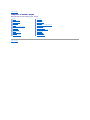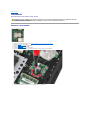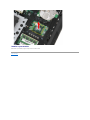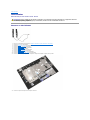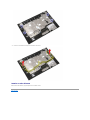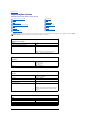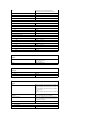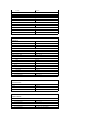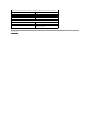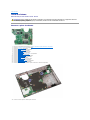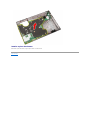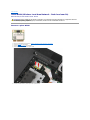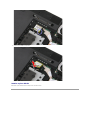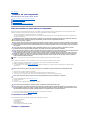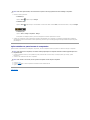Dell Latitude E5510 Manual do usuário
- Categoria
- Cadernos
- Tipo
- Manual do usuário

ManualdeServiçodoDell™Latitude™E5510- Discreto
Notas,AvisoseAdvertências
SevocêadquiriuumcomputadorDell™sérien,qualquerreferênciafeitanestedocumentoasistemasoperacionaisMicrosoft®Windows®nãoéaplicável.
Asinformaçõesnestedocumentoestãosujeitasaalteraçãosemavisoprévio.
©2010DellInc.Todososdireitosreservados.
QualquerformadereproduçãodesteprodutosemapermissãoporescritodaDellInc.éexpressamenteproibida.
Marcas comerciais usadas neste texto: Dell, o logotipo DELL, Latitude, Wi-Fi Catcher e ExpressCharge sãomarcascomerciaisdaDellInc.;Intel, Pentium, Celeron e Coresãomarcas
comerciais ou marcas registradas da Intel Corporation; BluetoothémarcaregistradadaBluetoothSIG,Inc.eusadasoblicençapelaDell;TouchStripémarcacomercialdaZvetco
Biometrics, LLC; Blu-ray Disc émarcacomercialdaBlu-ray Disc Association; Microsoft, Windows, Windows Server, MS-DOS, Aero, Windows Vista, Windows XP, Windows 7 eobotãode
iniciar do Windows 7 e do Windows VistasãomarcascomerciaisoumarcasregistradasdaMicrosoftCorporationnosEstadosUnidose/ouemoutrospaíses.
Outrasmarcasenomescomerciaispodemserutilizadosnestedocumentocomoreferênciaàsentidadesproprietáriasdessasmarcasenomesouaseusprodutos.ADellInc.
declaraquenãoteminteressedepropriedadesobremarcascomerciaisenomesdeterceiros.
Junhode2010Rev.A00
Trabalhar no computador
Removereinstalarpeças
Especificações
Diagnóstico
Configuraçãodosistema
NOTA:umaNOTAcontéminformaçõesimportantesparaajudarvocêausarmelhorosrecursosdoseucomputador.
AVISO: umAVISOindicaumpotencialdedanosaohardwareouaperdadedadosseasinstruçõesnãoforemseguidas.
ADVERTÊNCIA:umaADVERTÊNCIAindicaaumpotencialdedanosàpropriedade,riscodelesõescorporaisoumesmoriscodevida.

Voltaraoíndice
Painel de acesso
ManualdeServiçodoDell™Latitude™E5510- Discreto
Remover o painel de acesso
1. Execute os procedimentos descritos em Antes de trabalhar na parte interna do computador.
2. Remova a bateria.
3. Solte o parafuso que prende o painel de acesso ao computador.
4. Deslize o painel de acesso para fora do computador e remova-o.
ADVERTÊNCIA:Antesdetrabalharnaparteinternadocomputador,sigaasinstruçõesdesegurançafornecidascomoequipamento.Paraobter
maisinformaçõessobreaspráticasdesegurançarecomendadas,consulteositesobreconformidadenormativaem
www.dell.com/regulatory_compliance.

Voltaraoíndice
Conjunto da tela
ManualdeServiçodoDell™Latitude™E5510- Discreto
Remover o conjunto da tela
1. Execute os procedimentos descritos em Antes de trabalhar na parte interna do computador.
2. Remova a bateria do computador.
3. Remova o painel de acesso do computador.
4. Remova a placa WLAN do computador.
5. Remova a tampa dos LEDs do computador.
6. Remova o teclado do computador.
7. Desconecte as antenas da rede sem fio e remova-as dos caminhos de roteamento.
8. Remova os parafusos que prendem a parte inferior do conjunto da tela ao computador.
ADVERTÊNCIA:Antesdetrabalharnaparteinternadocomputador,sigaasinstruçõesdesegurançafornecidascomoequipamento.Paraobter
maisinformaçõessobreaspráticasdesegurançarecomendadas,consulteositesobreconformidadenormativaem
www.dell.com/regulatory_compliance.

9. Desconecte da placa de sistema o cabo de dados da tela.
10. Desconectedaplacadesistemaocabodacâmera.

11. Solte os cabos do caminho de roteamento.
12. Remova os parafusos que prendem o conjunto da tela ao chassi do computador.

Voltaraoíndice
Bateria
ManualdeServiçodoDell™Latitude™E5510- Discreto
Remover a bateria
1. Execute os procedimentos descritos em Antes de trabalhar na parte interna do computador.
2. Deslizeatravadeliberaçãodabateriaparaaposiçãodedesbloqueio.
3. Remova a bateria do computador.
ADVERTÊNCIA:Antesdetrabalharnaparteinternadocomputador,sigaasinstruçõesdesegurançafornecidascomoequipamento.Paraobter
maisinformaçõessobreaspráticasdesegurançarecomendadas,consulteositesobreconformidadenormativaem
www.dell.com/regulatory_compliance.

Voltaraoíndice
Placa Bluetooth
ManualdeServiçodoDell™Latitude™E5510- Discreto
Remover a placa Bluetooth
1. Execute os procedimentos descritos em Antes de trabalhar na parte interna do computador.
2. Remova a bateria do computador.
3. Remova o painel de acesso do computador.
4. Remova a unidadeótica do computador.
5. Remova a tampa dos LEDs do computador.
6. Remova o teclado do computador.
7. Remova o conjunto da tela do computador.
8. Remova a placa de LEDs do computador.
9. Remova o apoio para os pulsos do computador.
10. Desconecte o cabo da placa Bluetooth.
11. Solte a placa Bluetooth das presilhas e remova-a.
ADVERTÊNCIA:Antesdetrabalharnaparteinternadocomputador,sigaasinstruçõesdesegurançafornecidascomoequipamento.Paraobter
maisinformaçõessobreaspráticasdesegurançarecomendadas,consulteositesobreconformidadenormativaem
www.dell.com/regulatory_compliance.

Voltaraoíndice
Configuraçãodosistema
ManualdeServiçodoDell™Latitude™E5510- Discreto
Menu <F12>
Entrarnaconfiguraçãodosistema
MenuBoot(Inicialização)
TesterápidodoBIOSdaunidade
Teclasdenavegação
Opçõesdemenudoprogramadeconfiguraçãodosistema
OseucomputadortemasseguintesopçõesdeconfiguraçãodoBIOSeconfiguraçãodosistema:
l Paraacessaraconfiguraçãodosistema,pressione<F2>
l Paraabriromenudeinicializaçãoaserexecutadaumaúnicavez,pressione<F12>
l Parainiciaraavaliaçãodepré-inicializaçãodosistema,pressione<Fn>eobotãoliga/desliga
Menu <F12>
Pressione<F12>quandoologotipodaDell™formostradoparainiciaromenudeinicializaçãoaserexecutadaumaúnicavezcomumalistadosdispositivos
deinicializaçãoválidosparaocomputador.AsopçõesDiagnostics(Diagnóstico)eEnter Setup(Entrarnaconfiguração)estãotambémcontidasnestemenu.
Osdispositivosmostradosnalistadependemdosdispositivosdeinicializaçãoinstaladosnocomputador.Estemenuéútilquandovocêquiserinicializar
atravésdeumdispositivoemparticular,ouquandoquiserabriroprogramadediagnóstico.Asalteraçõesaplicadasaomenudeinicializaçãonãofazem
nenhumaalteraçãonaordemdeinicializaçãoarmazenadanoBIOS.
Entrarnaconfiguraçãodosistema
Pressione<F2>paraentrarnaconfiguraçãodosistemaealterarosparâmetrosqueousuáriopodedefinir.Sevocênãoconseguirentrarnaconfiguraçãodo
sistema usando esta tecla, pressione a tecla <F2> quando as luzes do teclado piscarem pela primeira vez.
MenuBoot(Inicialização)
Oseucomputadortemummenuavançadodeinicializaçãoaserexecutadaumaúnicavez:
l Easier access (Acessomaisfácil)— Acesseomenupressionandoatecla<F12>duranteainicializaçãodosistema
l User prompting(Avisoaousuário)— AcombinaçãodeteclasausenteéagoramostradanatelainicialdoBIOS.
l Added diagnostics options(Opçõesdediagnósticoadicionadas)— Omenudeinicializaçãoagoracontémduasnovasopções:IDE Drive Diagnostics
(DiagnósticodeunidadeIDE),(diagnóstico90/90dodiscorígido,eBoot to the Utility Partition(Inicializarnapartiçãodeutilitários).
TesterápidodoBIOSdaunidade
OtesterápidodoBIOSdaunidadepermitequevocêtesteafuncionalidadefísicadodiscorígidosemterquelocalizarefazerodownloaddearquivosdosite
support.dell.com(eminglês)oucriardisquetesouCDsinicializáveis.SelecioneIDE Drive Diagnostics(DiagnósticodeunidadeIDE)nomenudeinicialização
para iniciar o teste.
Teclasdenavegação
Useasseguintesteclasparanavegarpelastelasdoprogramadeconfiguraçãodosistema.
Opçõesdemenudoprogramadeconfiguraçãodosistema
Astabelasaseguirdescrevemasopçõesdemenudoprogramadeconfiguraçãodosistema.
Teclasdenavegação
Ação
Teclas
Expandir e retrair um campo
<Enter>, tecla de seta para a esquerda ou seta para a direita, ou +/–
Expandir ou retrair todos os campos
< >
Sair do BIOS
<Esc> — Permanecernaconfiguração,salvaresairoudescartaresair
Alterarumaconfiguração
Tecla de seta para a esquerda ou seta para a direita
Selecionar os campos a serem alterados
<Enter>
Cancelarmodificação
<Esc>
Restaurarospadrões
<Alt><F>ouaopçãodemenuLoad Defaults(Carregarpadrões)
Geral(Opçõesgerais)
Opção
Descrição
Estaseçãomostraumalistadosprincipaisrecursosdehardwaredocomputador.Nãohánenhumaopçãoconfigurávelnestaseção.
l SystemInformation(Informaçõesdosistema)
¡ BIOSVersion(VersãodoBIOS)
¡ ServiceTag(Etiquetadeserviço)

System Information
(Informaçõesdo
sistema)
¡ AssetTag(Etiquetadepatrimônio)
¡ Ownership Tag (Etiqueta de propriedade)
¡ ManufactureDate(Datadefabricação)
¡ Ownership Date (Data de propriedade)
l MemoryInformation(Informaçõesdememória)
¡ MemoryInstalled(Memóriainstalada)
¡ MemoryAvailable(Memóriadisponível)
¡ MemorySpeed(Velocidadedamemória)
¡ MemoryChannelMode(Mododecanaldememória)
¡ MemoryTechnology(Tecnologiadememória)
¡ DIMM A Size (Tamanho do DIMM A)
¡ DIMM B Size (Tamanho do DIMM B)
l ProcessorInformation(Informaçõesdoprocessador)
¡ Processor Type (Tipo de processador)
¡ CoreCount(Númerodenúcleos)
¡ Processor ID (ID do processador)
¡ Current Clock Speed (Velocidade atual do clock)
¡ MinimumClockSpeed(Velocidademíninadoclock)
¡ MaximumClockSpeed(Velocidademáximadoclock)
l DeviceInformation(Informaçõesdodispositivo)
¡ PrimaryHardDrive(Discorígidoprincipal)
¡ Modular Bay Device (Dispositivo do compartimento modular)
¡ System eSATA Device (Dispositivo eSATA do sistema)
¡ Dock eSATA Device (Dispositivo eSATA de acoplamento)
¡ VideoController(Controladordevídeo)
¡ VideoBIOSVersion(VersãodoBIOSdevídeo)
¡ VideoMemory(Memóriadevídeo)
¡ Panel Type (Tipo de painel)
¡ NativeResolution(Resoluçãonativa)
¡ AudioController(Controladordeáudio)
¡ Modem Controller (Controlador de modem)
¡ Wi-Fi Device (Dispositivo Wi-Fi)
¡ Cellular Device (Dispositivo celular)
¡ Bluetooth Device (Dispositivo Bluetooth)
Battery Information
(Informaçõesde
bateria)
Indicaostatusdabateriaprincipaledabateriadocompartimentodemídia.MostratambémotipodeadaptadorCAconectadoao
computador.
Boot Sequence
(Sequênciade
inicialização)
Ocomputadortentainicializarnasequênciadosdispositivosespecificadosnestalista:
l Diskette drive (Unidade de disquete)
l InternalHDD(Discorígidointerno)
l USB Storage Device (Dispositivo de armazenamento USB)
l CD/DVD/CD-RW Drive (Unidade de CD/DVD/CD-RW)
l Cardbus NIC (Placa de rede CardBus)
l Onboard NIC (Placa de rede integrada)
Esta lista especifica a ordem na qual o BIOS procura os dispositivos ao tentar localizar um sistema operacional para inicializar. Para
modificaraordemdeinicialização,selecionenalistaodispositivoaseralteradoe,emseguida,cliquenasteclasdesetaparacima/
setaparabaixoouuseasteclasPgUp/PgDndotecladoparaalteraraordemdeinicializaçãododispositivo.Osdispositivosde
inicializaçãopodemtambémserdesmarcadosdalista;paraisto,useascaixasdeseleção.Aquiétambémondeaopçãode
inicializaçãoUEFIpodeserativadaoudesativada.
Date/Time
(Data/Hora)
Mostraasconfiguraçõesatuaisdedataehora.
SystemConfiguration(Configuraçãodosistema)
Opção
Descrição
NOTA:
OgrupoSystemConfiguration(Configuraçãodosistema)contémopçõeseconfiguraçõesrelacionadasaosdispositivos
integradosdosistema.(Dependendodocomputadoredosdispositivosinstalados,ositensdalistacontidosnestaseção
podemserounãomostrados).
Integrated NIC (Placa de
rede integrada)
Ativa ou desativa o controlador de LAN integrado.
Configuraçãopadrão:Enabled w/PXE (Ativado c/PXE)
System Management
(Gerenciamento do sistema)
Controlaomecanismodogerenciamentodosistema.AsopçõesdeconfiguraçãosãoDisabled (Desativado), Alert Only
(Somente alerta) e ASF 2.0.
Configuraçãopadrão:ASF 2.0
Parallel Port (Porta paralela)
Estecampodeterminacomofuncionaaportaparalelanaestaçãodeacoplamento.AsopçõesdeconfiguraçãosãoDisabled
(Desativada), AT, PS/2 e ECP.
Configuraçãopadrão:AT
Serial Port (Porta serial)
Estecampodeterminacomofuncionaaportaserialintegrada.AsopçõesdeconfiguraçãosãoDisabled (Desativada),
COM1, COM2, COM3 e COM4.
Configuraçãopadrão:COM1
SATAOperation(Operação
SATA)
EstaopçãoconfiguraomododeoperaçãodocontroladordediscorígidoSATAinterno.Asopçõesdeconfiguraçãosão
Disabled (Desativado), ATA e AHCI.
Configuraçãopadrão:AHCI
Miscellaneous Devices
(Dispositivos diversos)
Useascaixasdeseleçãoparaativar/desativarosseguintesdispositivos:
l Modem interno
l Compartimento modular
l Cartãodemídia,placadePCe1394
l Porta USB externa
l Microfone
l Câmera
l Portas eSATA

l Proteçãododiscorígidocontraquedalivre
Configuraçãopadrão:All enabled (Todos ativados).
Video(Vídeo)
Opção
Descrição
LCD Brightness (Brilho
do LCD)
Estaopção(representadaporumabarradeslizanteparaOnBattery[Alimentadoporbateria]eOnAC[AlimentadoporenergiaCA])
ajusta o brilho do painel quando o sensor de luz ambiente estiver desativado.
Security(Segurança)
Opção
Descrição
Admin Password (Senha
de administrador)
Estecampopermitequevocêdefina,altereouapagueasenhadeadministrador(admin)(algumasvezeschamadadesenha
de “configuração”). Quandoconfigurada,asenhadeadministradorhabilitadiversosrecursosdesegurança,incluindo:
l Restringealteraçõesaosparâmetrosnaconfiguração
l Limitaosdispositivosdeinicializaçãomostradosnomenudeinicialização<F12>àqueleshabilitadosnocampo“Boot
Sequence” (Sequênciadeinicialização).
l Impedealteraçõesnasetiquetasdepropriedadeedepatrimônio.
l Éusadanolugardasenhadosistemaseosistemasolicitarumasenhaaoserligado.
Asalteraçõesbem-sucedidas aplicadas a esta senha entram em vigor imediatamente.
Sevocêapagarasenhadeadministrador(admin),asenhadosistematambémseráapagada.Alémdisso,asenhade
administrador(admin)podeserusadaparaapagarasenhadediscorígido.Porestarazão,vocênãopodedefinirumasenha
deadministradorsejáexistirumasenhadosistemaoudediscorígido.Asenhadeadministradorprecisaserdefinidaprimeiro
seelaforusadaemconjuntocomumasenhadosistemae/oudodiscorígido.
System Password (Senha
do sistema)
Estecampopermitequevocêdefina,altereouapagueasenhadosistema(chamadaanteriormentedesenha“principal”).
Internal HDD Password
(Senhaderígidointerno)
Estecampopermitedefinir,mudarouapagarasenhadodiscorígidointernodosistema.Asmudançasdesenhafeitas
satisfatoriamentesãoaplicadasdeimediatoeosistemaprecisaserreiniciado.Asenhadediscorígidoacompanhaodisco
rígido;portanto,eleestáprotegidomesmoquandoforinstaladoemoutrosistema.
Password Bypass (Ignorar
a senha)
Estaopçãopermitequevocêignoreassolicitaçõesdassenhasdosistemaedodiscorígidointernoduranteumareinicialização
dosistemaouaosairdeumestadodeespera.AsconfiguraçõessãoDisabled (Desativada) e Reboot Bypass (Ignorar na
inicialização).
Osistemasempresolicitaráasenhadosistemaedodiscorígidointernoquandoeleforativadoapartirdoestadototalmente
desligado (“cold boot”).
Password Change
(Alteraçãodesenha)
Estaopçãopermitequevocêdetermineseasalteraçõesnassenhasdosistemaedodiscorígidoserãopermitidasquando
houverumasenhadeadministradordefinida.Useacaixadeseleçãoparapermitirounãoasalterações.
TPMSecurity(Segurança
TPM)
EstaopçãopermitequevocêcontroleseomóduloTPM(TrustedPlatformModule)nosistemaestáativadoevisívelparao
sistemaoperacional.Quandodesativado(caixadeseleçãodesmarcada),oBIOSnãohabilitaráoTPMduranteoPOST.OTPM
estaráinvisívelenãofuncionalparaosistemaoperacional.Quandoativado(caixadeseleçãomarcada),oBIOShabilitaráo
TPM durante o POST de forma que ele possa ser usado pelo sistema operacional.
AdesativaçãodestaopçãonãoalteranenhumaconfiguraçãofeitanoTPMenemapagaoualteraquaisquerinformaçõesou
códigosláarmazenados.ElasimplesmentedesabilitaoTPMdeformaqueelenãopossaserusado.QuandooTPMfor
reativado,elefuncionaráexatamentecomoantesdeserdesabilitado.
UmavezqueoTPMestejahabilitado(caixadeseleçãomarcada),asopçõesdeconfiguraçãopossíveissão:Deactivate
(Desativar), Activate (Ativar) e Clear (Apagar).
Com o TPM no modo Deactivate(Desativar),nãoserãoexecutadosnenhumcomandoqueuseosrecursosdoTPM,nemserá
permitidoqualqueracessoàsinformaçõesarmazenadasdeproprietário.
AopçãodeconfiguraçãoClear(Apagar)permitequeasinformaçõesarmazenadasdeproprietárionoTPMsejamapagadas.
Use-apararestauraroTPMaoseuestadopadrãonaeventualidadedevocêperderouesquecerosdadosdeautenticaçãode
proprietário.
Computrace®
EstecampopermitequevocêativeoudesativeainterfacedemódulodoBIOSdosoftwareopcionalComputrace.Asopçõesde
configuraçãosãoDeactivate (Desabilitar), Disable (Desativar) e Activate (Ativar).
AsopçõesActivate(Ativar)eDisable(Desativar)irãoativaroudesativarorecursopermanentementeenãoserãopermitidas
alteraçõesposteriores.
CPU XD Support (Suporte
para CPU XD)
EstecampoativaoudesativaomodoExecuteDisable(XD)doprocessador.Useacaixadeseleçãoparaativar/desativareste
recurso.
Configuraçãopadrão:Enabled (Ativado)
Non-Admin Setup Changes
(Alteraçõesfeitasporum
usuárionão-admin)
Estaopçãopermitequevocêdeterminesesãopermitidasalteraçõesnaopçãodeconfiguraçãoquandoháumasenhade
administradordefinida.Seelaestiverdesativada,aopçãodeconfiguraçãoserábloqueadapelasenhadeadministrador.Ela
nãopoderásermodificada,amenosqueaconfiguraçãosejadesbloqueada.Useascaixasdeseleçãodepermitir/negar
acessoàsopçõesWi-FiCatcherChanges(AlteraçõesdoWi-FiCatcher)e/ouWirelessSwitchChanges(Alteraçõesdachave
deredesemfio)naconfiguraçãodosistema.
Password Configuration
(Configuraçãodesenha)
Essescamposcontrolamosnúmerosmínimoemáximodecaracterespermitidosparaassenhasdeadministradoredosistema.
AsalteraçõesnessescamposnãoestarãoativasatéseremconfirmadasatravésdobotãoApply(Aplicar)ousalvasantesde
sairdaconfiguração.
Admin Setup Lockout
(Bloqueiodeconfiguração
pela senha de
administrador)
Estaopçãopermiteavocêevitarqueosusuáriosentremnaconfiguraçãoquandoumasenhadeadministradorestiver
configurada.
Configuraçãopadrão:Disabled(Desativado)
Performance (Desempenho)

Opção
Descrição
Multi Core Support (Suporte para
múltiplosnúcleos)
Useacaixadeseleçãoparaativar/desativarosuporteparaCPUdemúltiplosnúcleos.
HDDAcousticMode(Modoacústico
daunidadedediscorígido)
Estaopçãopermitequevocêotimizeodesempenhoeonívelderuídoacústicododiscorígidobaseadonassuas
preferênciaspessoais.AsconfiguraçõessãoBypass (Ignorar), Quiet (Silencioso) e Performance (Desempenho).
Intel®SpeedStep
Useacaixadeseleçãoparaativar/desativaromodoparaaCPU.
Power Management (Gerenciamento de energia)
Opção
Descrição
WakeonAC(Ativaçãocom
CA)
Useacaixadeseleçãoparaativar/desativaroacionamentodocomputadorquandoesteestiverdesligadoouemestadode
hibernaçãoaoconectá-lo a um adaptador CA.
AutoOnTime(Períodode
ativaçãoautomática)
Estecampodefineonúmerodedias,sealgum,quevocêgostariaqueosistemafosseacionadoautomaticamente.Asopções
sãoDisabled, (Desativado), Everyday (Todos os dias) ou Weekdays (Dias da semana).
Configuraçãopadrão:Off (Desligado)
USB Wake Support (Suporte
a acionamento por USB)
Useacaixadeseleçãoparaativar/desativaracapacidadedosdispositivosUSBdeacionaremocomputadorapartirdo
modo de espera.
EsterecursosófuncionaseoadaptadorCAestiverconectado.SeoadaptadorCAforremovidoduranteomododeespera,o
BIOSremoveráaalimentaçãodetodasasportasUSBparaeconomizaracargadabateria.
Wake on LAN/WLAN
(AtivaçãocomLAN/WLAN)
Este campo permite que o computador seja acionado por um sinal especial da LAN quando estiver desligado ou que seja
acionadoporumsinalespecialdaLANsemfioquandoestiveremestadodehibernação.Aopçãodeativaçãoapartirdo
estadodeesperanãoéafetadaporestaconfiguraçãoeprecisaserhabilitadanosistemaoperacional.
l Disabled (Desativada) — Nãopermitequeosistemasejaligadoquandoelerecebeumsinaldeativaçãoenviadopela
LAN ou pela LAN sem fio.
l LAN Only (Apenas LAN) — Permite que o sistema seja ligado por sinais especiais enviados pela LAN.
l WLAN Only (Apenas WLAN) — Permite que o sistema seja ligado por sinais especiais enviados pela WLAN.
l LAN or WLAN (LAN ou WLAN) — Permite que o sistema seja ligado por sinais especiais enviados pela LAN ou pela
WLAN.
AconfiguraçãodefábricapadrãoéOff (Desativada).
ExpressCharge
Estecampopermitequevocêselecioneotempoemqueabateriaserácarregada.
Standard(Padrão)=Abateriaserácarregadaduranteumlongoperíododetempo.
ExpressCharge=TecnologiaDelldecarregamentorápido(nãoestádisponívelparatodasasbaterias).
Configuraçãopadrão:ExpressCharge
Charger Behavior
(Comportamento do
carregador)
Estecampopermitequevocêative/desativeocarregadordebateria.Seesterecursoestiverdesativado,abaterianão
perderácargaquandoosistemaestiverconectadoaumadaptadorCA,mastambémnãoserácarregada.
Configuraçãopadrão:Charger Enabled (Carregador ativado).
POST Behavior (Comportamento do POST)
Opção
Descrição
Adapter Warnings
(Advertênciasdoadaptador)
Useacaixadeseleçãoparaativar/desativarasmensagensdeadvertênciadoBIOSquandovocêusarcertos
adaptadoresdealimentação.OBIOSmostraestasmensagenssevocêtentarusarumadaptadordealimentaçãocom
capacidademuitobaixaparaasuaconfiguração.
AconfiguraçãopadrãodefábricaéEnabled (Ativada).
Keypad (Embedded) (Teclado
numérico[integrado])
Estaopçãopermitequevocêescolhaumdosdoismétodosparaativarotecladonuméricoqueestáintegradonoteclado
interno.
l Fn Key Only (Apenas a tecla Fn) — Otecladonuméricosóéativadoquandovocêpressionaeseguraatecla<Fn>.
l By Num Lk — (PelateclaNumLock)Otecladonuméricoéativadoquando(1)oLEDdafunçãoNumLockestiver
acesoe(2)quandonãohouverumtecladoexternoconectado.Osistemapodenãonotarimediatamentequandoo
tecladoexternoédesconectado.
Quandooprogramadeconfiguraçãoestiversendoexecutado,estecamponãofuncionará— oprogramadeconfiguração
funciona somente no modo FN Key Only (Apenas tecla FN).
AconfiguraçãopadrãodefábricaéFn Key Only (Apenas tecla FN).
Mouse/Touchpad
Estaopçãodefinecomoosistemalidacomentradasdomouseedotouchpad.
l Serial Mouse — Usar um mouse serial e desativar o touchpad interno.
l PS/2 Mouse — Desativar o touch pad integrado quando um mouse PS/2 externo estiver presente.
l Touchpad-PS/2 — Deixar o touchpad integrado ativado quando um mouse externo PS/2 estiver presente.
AconfiguraçãopadrãodefábricaéTouchpad-PS/2.
NumLockLED(LEDdafunção
NumLock)
Useacaixadeseleçãoparaativar/desativaroLEDdafunçãoNumLockquandoosistemareinicializar.
AconfiguraçãopadrãodefábricaéEnabled (Ativado).
USBEmulation(Emulaçãode
USB)
EstaopçãodefinecomooBIOS,naausênciadeumsistemaoperacionalcomrecursodedetecçãodedispositivoUSB,trata
estetipodedispositivo.AemulaçãodeUSBésempreativadaduranteoPOST.Useacaixadeseleçãoparaativar/
desativar este recurso.
AconfiguraçãopadrãodefábricaéEnabled (Ativada).
Estecampopermitequevocêuseatecla<ScrollLock>ouumtecladoPS/2externodamesmamaneiraquevocêusaa
tecla<Fn>notecladointernodocomputador.Useacaixadeseleçãoparaativar/desativaresterecurso.

Voltaraoíndice
FnKeyEmulation(Emulação
da tecla Fn)
OstecladosUSBnãoconseguememularatecla<Fn>sevocêestiverusandoumsistemaoperacionalACPI,porexemplo,o
Microsoft®Windows®XP.OstecladosUSBsópoderãoemularatecla<Fn>nomodonãoACPI(porexemplo,noDOS).
AconfiguraçãopadrãodefábricaéEnabled (Ativada).
FastBoot(Inicialização
rápida)
Estecampopodeaceleraroprocessodeinicializaçãoaoignoraralgumasetapasdecompatibilidade.
l Minimal(Mínima)— Inicializarrapidamente,amenosqueoBIOStenhasidoatualizado,amemóriatenhasido
alteradaouoPOSTanteriornãotenhasidoconcluído.
l Thorough (Completa) — Nãopulanenhumaetapadoprocessodeinicialização.
l Auto(Automática)— Deixaosistemaoperacionalcontrolarestaconfiguração(estaopçãosófuncionaseosistema
operacional suportar Simple Boot Flag).
AconfiguraçãodefábricaéThorough (Completa).
VirtualizationSupport(Suporteavirtualização)
Opção
Descrição
Virtualization(Virtualização)
Estecampoespecificaseummonitordemáquinavirtual(VMM)podeutilizarosrecursosadicionaisdehardwarefornecidos
pelatecnologiadevirtualizaçãodaIntel(Intel®VirtualizationTechnology).Useacaixadeseleçãoparaativar/desativar
este recurso.
AconfiguraçãopadrãodefábricaéEnabled (Ativada).
VT for Direct I/O
(VirtualizaçãoparaE/S
direta)
Estaopçãoespecificaseummonitordemáquinavirtual(VMM)podeutilizarosrecursosadicionaisdehardwarefornecidos
pelatecnologiadevirtualizaçãodaIntelparaE/Sdireta(IntelVirtualizationTechnologyforDirectI/O).Useacaixadeseleção
para ativar / desativar este recurso.
OpadrãodefábricaéDisabled (Desativada).
Wireless (Rede sem fio)
Opção
Descrição
Wireless Switch
(Chave da rede sem
fio)
Useascaixasdeseleçãoparadeterminarquaisdispositivossemfioserãocontroladospelachavedaredesemfio.Asopções
disponíveissãoWWAN e Bluetooth®.
Wireless Devices
Enable(Ativaçãode
dispositivos de rede
sem fio)
Useascaixasdeseleçãoparaativar/desativarosdiversosdispositivosderedesemfio:AsopçõesdisponíveissãoInternal WWAN
(WWAN interna) e Buetooth
Maintenance(Manutenção)
Opção
Descrição
Service Tag (Etiqueta
deserviço)
Estecampomostraaetiquetadeserviçodosistema.Seporalgumarazãoaetiquetadeserviçoaindanãotiversidoconfigurada,
useestecampoparaconfigurá-la.
Senãohouverumaetiquetadeserviçoconfiguradaparaestesistema,ocomputadormostraráautomaticamenteestatela
quandoumusuárioacessaroBIOS.Vocêserásolicitadoadigitaronúmerodaetiquetadeserviço.
Asset Tag (Etiqueta de
patrimônio)
Estecampopermitequevocêcrieumaetiquetadepatrimôniodosistema.Estecamposópoderáseratualizadoseaetiquetade
patrimônioaindanãoestiverconfigurada.
System Logs (Registros do sistema)
Opção
Descrição
BIOS Events (Eventos do BIOS)
EstecampopermitequevocêvejaelimpeeventosdePOSTdoBIOS.Elecontémadataeahoradoeventoeocódigo
de LEDs.
DellDiag Events (Eventos do Dell
Diagnostics)
EstecampopermitequevocêvejaosresultadosdediagnósticogeradospeloDellDiagsePSA.Elecontémahora,a
data,osresultadoseaversãodediagnósticocomocódigoresultante.
Thermal Events (Eventos
térmicos)
Estecampopermitequevocêvejaelimpeoseventostérmicos.Elecontémadataeahora,bemcomoonomedo
evento.
Power Events (Eventos de
energia)
Estecampopermitequevocêvejaelimpeoseventosdeenergia.Elecontémadataeahoradoeventoeas
informaçõesdoestadodealimentaçãoeomotivo.

Voltaraoíndice
Tampa dos LEDs
ManualdeServiçodoDell™Latitude™E5510- Discreto
Remover a tampa dos LEDs
1. Execute os procedimentos descritos em Antes de trabalhar na parte interna do computador.
2. Remova a bateria.
3. Abraatelaemumângulode180graus.Noladodireitodocomputador,useumachavedefenda(inseridanoentalhe)paraempurraratampados
LEDs.
4. Commovimentoscuidadosos,váempurrandoaolongodabordadatampadosLEDsparalevantá-laesoltá-ladaspresilhasedepoisremovê-la.
ADVERTÊNCIA:Antesdetrabalharnaparteinternadocomputador,sigaasinstruçõesdesegurançafornecidascomoequipamento.Paraobter
maisinformaçõessobreaspráticasdesegurançarecomendadas,consulteositesobreconformidadenormativaem
www.dell.com/regulatory_compliance.

Voltaraoíndice
Bateriadecélulatipomoeda
ManualdeServiçodoDell™Latitude™E5510- Discreto
Removerabateriadecélulatipomoeda
1. Execute os procedimentos descritos em Antes de trabalhar na parte interna do computador.
2. Remova a bateria do computador.
3. Remova o painel de acesso do computador.
4. Desconecteocabodabateriadecélulatipomoedadaplacadesistema.
5. Deslizeabateriadecélulatipomoedapararemovê-la do seu soquete.
ADVERTÊNCIA:Antesdetrabalharnaparteinternadocomputador,sigaasinstruçõesdesegurançafornecidascomoequipamento.Paraobter
maisinformaçõessobreaspráticasdesegurançarecomendadas,consulteositesobreconformidadenormativaem
www.dell.com/regulatory_compliance.

Instalarabateriadecélulatipomoeda
Parainstalarabateriadecélulatipomoeda,executeasetapasacimanaordeminversa.
A página está carregando...
A página está carregando...
A página está carregando...
A página está carregando...
A página está carregando...
A página está carregando...
A página está carregando...
A página está carregando...
A página está carregando...
A página está carregando...
A página está carregando...
A página está carregando...
A página está carregando...
A página está carregando...
A página está carregando...
A página está carregando...
A página está carregando...
A página está carregando...
A página está carregando...
A página está carregando...
A página está carregando...
A página está carregando...
A página está carregando...
A página está carregando...
A página está carregando...
A página está carregando...
A página está carregando...
A página está carregando...
A página está carregando...
A página está carregando...
A página está carregando...
A página está carregando...
A página está carregando...
A página está carregando...
A página está carregando...
A página está carregando...
A página está carregando...
A página está carregando...
A página está carregando...
A página está carregando...
A página está carregando...
A página está carregando...
A página está carregando...
A página está carregando...
A página está carregando...
A página está carregando...
A página está carregando...
A página está carregando...
A página está carregando...
A página está carregando...
A página está carregando...
A página está carregando...
A página está carregando...
A página está carregando...
A página está carregando...
A página está carregando...
A página está carregando...
-
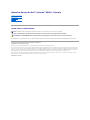 1
1
-
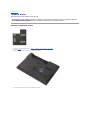 2
2
-
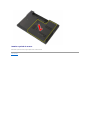 3
3
-
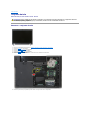 4
4
-
 5
5
-
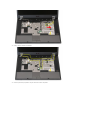 6
6
-
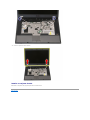 7
7
-
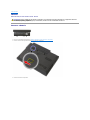 8
8
-
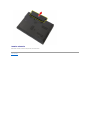 9
9
-
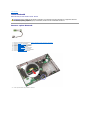 10
10
-
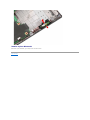 11
11
-
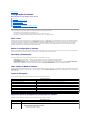 12
12
-
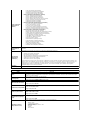 13
13
-
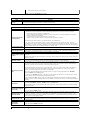 14
14
-
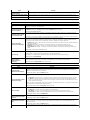 15
15
-
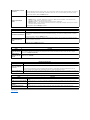 16
16
-
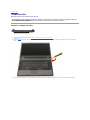 17
17
-
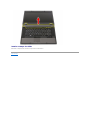 18
18
-
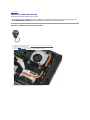 19
19
-
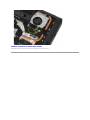 20
20
-
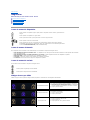 21
21
-
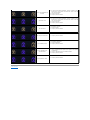 22
22
-
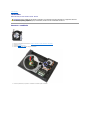 23
23
-
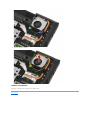 24
24
-
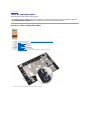 25
25
-
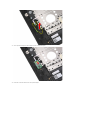 26
26
-
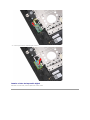 27
27
-
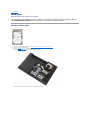 28
28
-
 29
29
-
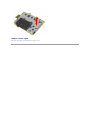 30
30
-
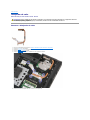 31
31
-
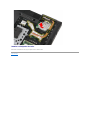 32
32
-
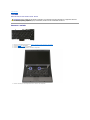 33
33
-
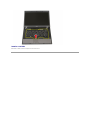 34
34
-
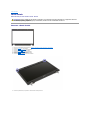 35
35
-
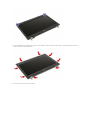 36
36
-
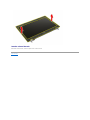 37
37
-
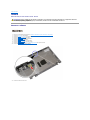 38
38
-
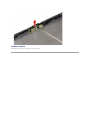 39
39
-
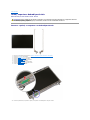 40
40
-
 41
41
-
 42
42
-
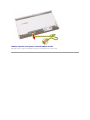 43
43
-
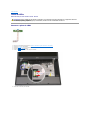 44
44
-
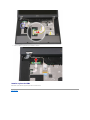 45
45
-
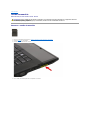 46
46
-
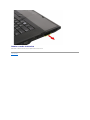 47
47
-
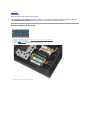 48
48
-
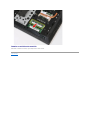 49
49
-
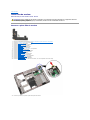 50
50
-
 51
51
-
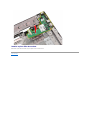 52
52
-
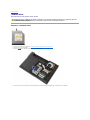 53
53
-
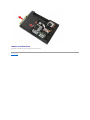 54
54
-
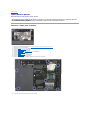 55
55
-
 56
56
-
 57
57
-
 58
58
-
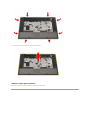 59
59
-
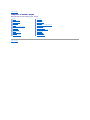 60
60
-
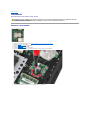 61
61
-
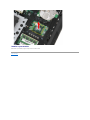 62
62
-
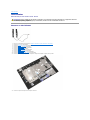 63
63
-
 64
64
-
 65
65
-
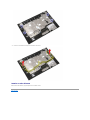 66
66
-
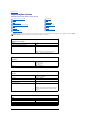 67
67
-
 68
68
-
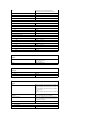 69
69
-
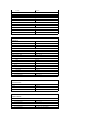 70
70
-
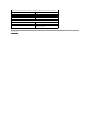 71
71
-
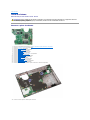 72
72
-
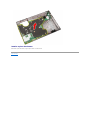 73
73
-
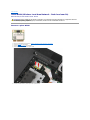 74
74
-
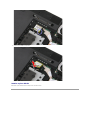 75
75
-
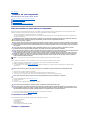 76
76
-
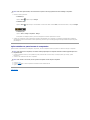 77
77
Dell Latitude E5510 Manual do usuário
- Categoria
- Cadernos
- Tipo
- Manual do usuário
Artigos relacionados
-
Dell Vostro 2520 Manual do proprietário
-
Dell Latitude 13 Manual do usuário
-
Dell LATITUDE E5410 Manual do usuário
-
Dell Precision M6500 Manual do usuário
-
Dell Latitude E5510 Manual do usuário
-
Dell Precision M4500 Manual do usuário
-
Dell Latitude 3470 Manual do proprietário
-
Dell LATITUDE E4310 Manual do usuário
-
Dell Latitude 3460 Manual do proprietário
-
Dell Latitude C800 Guia de usuario